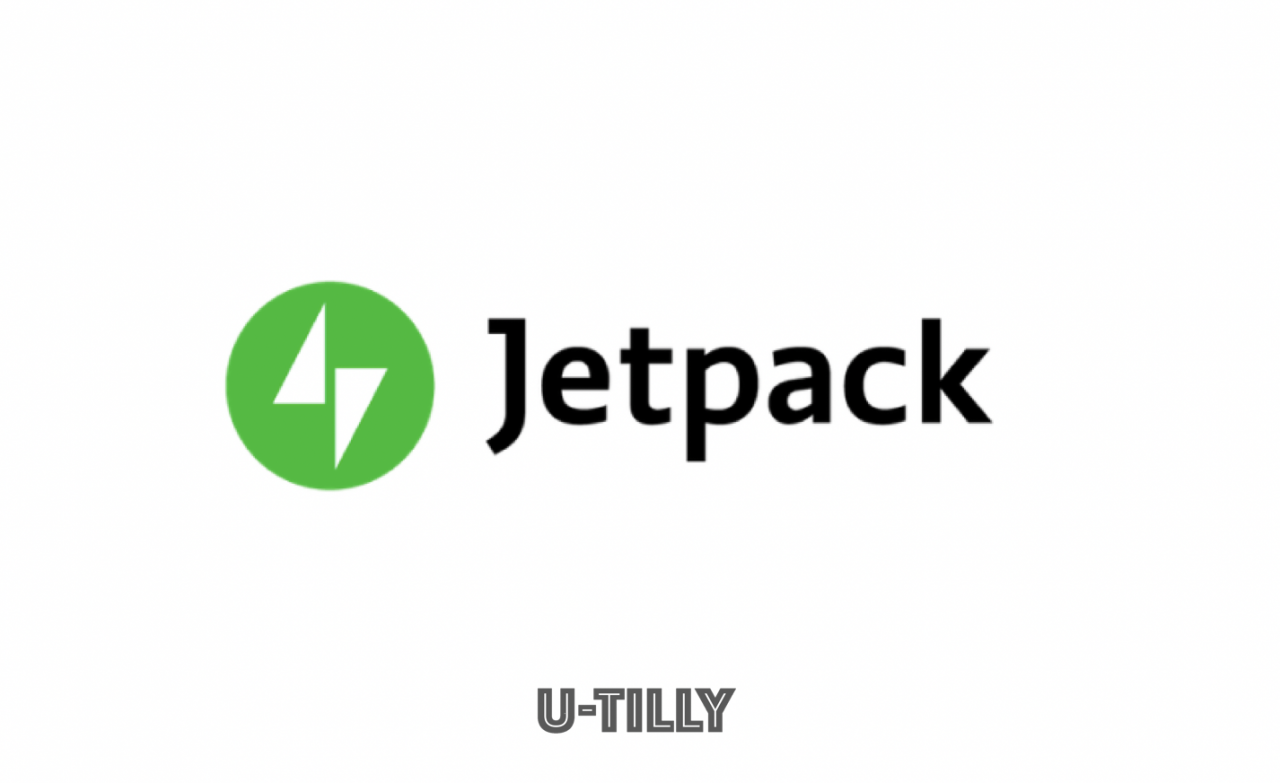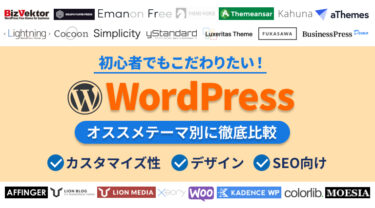This post is also available in: English
本記事ではワードプレスのお役立ちプラグインJetpackをご紹介します。
ワードプレスとは
WordPress(ワードプレス)は、無料で使える、ホームページ・ブログ作成ツールです。世界で最も高いシェアを誇っているのがワードプレスとなります。CMS(Contents Management System)ともいい、コードの実装をすることなく直感的にコンテンツを作成したり組み替えたりすることができます。
WordPress(ワードプレス)オススメの無料テーマを紹介 本記事では2020年最新版オススメのWordPress(ワードプレス)無料テーマについてご紹介します。サイト開設やリニューアルに伴って、WordPress(ワードプレス[…]
Jetpackとは
Jetpackはワードプレス公式のプラグインです。
Jetpackはこれ一つを入れるだけで、アナリティクスやSEO対策をはじめとする30を超える機能を利用することができるユーティティープラグインとなっています。
Jetpackのインストール方法
インストール方法は簡単です。ワードプレスの管理画面に入り、プラグイン > 新規追加 を選択します。
「今すぐインストール」をクリックします。
インストールが完了すると「有効化」というボタンに変わりますので有効化をクリックします。これで、Jetpackが有効となりました。
Jetpackの使い方
Jetpackの使い方について説明をします。大前提としまして、Jetpackを実際に使うためには、WordPress.comとの連携が必要になります。このためWordPress.comのアカウントを先に作成する必要があります。
Jetpackが有効になると最初に設定をする必要があります。上記の表示がされますので「Jetpackを設定」をクリックします。ご自身のWordPress.comのアカウントと連携をします。
承認ボタンを押すと料金選択画面になります。
特段のこだわりがなければ最初は無料プランを選択することをオススメします。
少し下に隠れていますのでお気をつけください。
Jetpackの機能
それでは次にJetpackの具体的な機能について説明をしていきます。
プラグインの自動更新
Jetpackではプラグインの一括管理が可能です。
各プラグインを一覧管理できることに加え、自動更新の設定がワンクリックでできます。
画像の読み込み設定
画像の読み込みスピードを向上させる設定ができます。
また、画面に表示できる画像だけを読み込みサイトを高速化する仕組みである「遅延読み込み」もワンクリックで設定ができます。
アカウント乗っ取りを防止
悪意のあるログイン試行を防止する仕組みも設定が可能です。
ホワイトリストにIPアドレスを設定するとJetpackにブロックされないようにできます。
サイト統計情報の取得
Jetpackを追加するだけで基本的なサイト統計情報の取得が可能になります。
管理画面ですぐに閲覧することができます。
主な取得数値は以下です。
- PV数
- 訪問者数
- リファラ
- 人気の投稿やページ
- 検索キーワード
- クリック数
外部へのクリックはGoogleAnalyticsデフォルトではとれない指標なので簡単に見れるのは非常に楽ですね。
サイトアクティビティの表示
サイトで直近どのような更新がされたかのアクティビティをチェックすることができます。
スライドショー
メディアを設定すると投稿やページにある画像のスライドショーを表示することができます。
XMLサイトマップ作成
設定画面から1クリックでXMLサイトマップの作成ができます。
関連記事の表示
個別の記事の下に関連記事を表示することができます。
表示方法も好きなものを選ぶことができます。
マークダウン
プレーンテキストの Markdown 構文で投稿やページに書き込みすることができます。
この機能により、記事作成時にhtmlをより簡単に使うことができます。
マークダウンについての詳細はこちら
メール投稿
メール投稿を設定すると、指定された送信アドレスにメールを送信するだけでそのまま投稿を行うことができます。
サイトの所有権認証
JetpackではGoogle、Bing、Pinterest、Yandexにおいてサイトの所有権確認を簡単に行える機能がついています。
投稿の一括シェア機能
パブリサイズの接続を設定すると、接続されたソーシャルメディアのアカウントでコンテンツをシェアすることができます。例えば、twitterアカウントやFacebookアカウントで同時シェアといったことが可能になります。
サイトバックアップ
Jetpackではサイトのバックアップを自動で行うことができます。
最後に
以上でワードプレスプラグインJetpackの紹介記事を終了します。前述の通り、非常に多機能なプラグインとなっているため、オールインワンで手間なくまずは導入したいという方には非常に役立つプラグインとなっているかと思います。